趣百科小编鱼仔今天为大家介绍一下“爱奇艺怎么设置弹幕显示区域、爱奇艺设置弹幕区域方法”。弹幕在爱奇艺观影中可以说是一项非常有趣的功能,但很多用户却被弹幕显示区域的问题所困扰。这里,我们就来详细介绍一下,在爱奇艺中如何设置弹幕区域,让你的观影体验更加自由舒适。
1、打开爱奇艺,点击视频。
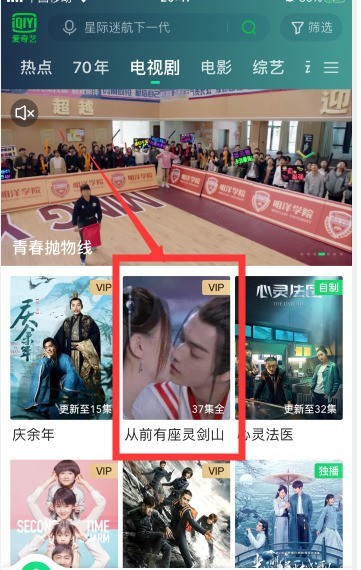
2、点击视频右下角全屏图标。
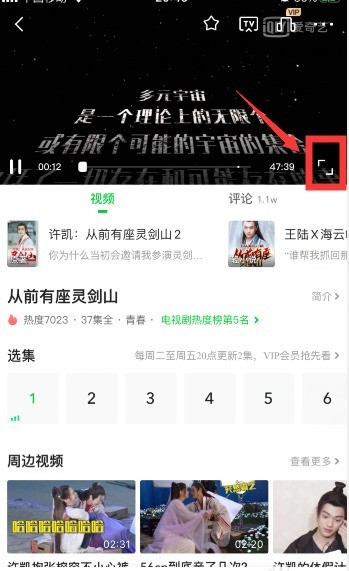
3、点击左下角弹幕开关。

4、点击右侧的弹幕设置图标。

5、拖动小滑块即可调整弹幕区域。
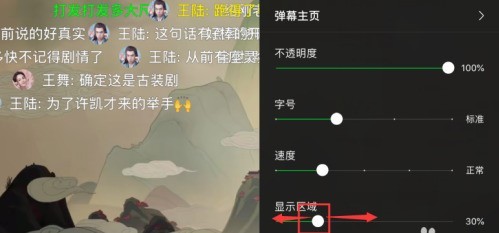
6、根据需要设置弹幕显示区域即可。

以上就是爱奇艺怎么设置弹幕显示区域_爱奇艺设置弹幕区域方法的详细内容,更多请关注小编网其它相关文章!

